Как отключить USB-накопители в Windows 10
[ad_1]
Вы можете отключить использование USB-накопителей и USB-накопителей на компьютере с Windows 10 с помощью групповой политики, изменения параметров безопасности и реестра.

Отключить USB-накопители и USB-накопители в Windows 10
Портативные USB-накопители входят в число основных источников распространения вредоносных программ и вирусов на компьютерах с Windows.
Следовательно, имеет смысл отключить USB-накопители на компьютере и снизить риск передачи вредоносных программ на компьютеры через USB-накопители и USB-накопители.
Еще одна причина отключения USB-накопителей на компьютере с Windows — защита данных и предотвращение копирования ваших файлов на компьютер кем-либо.
1. Отключите USB-накопители с помощью групповой политики.
Если вы используете Профессиональную версию Windows 10, вы можете отключить USB-накопители на своем компьютере с помощью редактора групповой политики.
1. Щелкните правой кнопкой мыши на Кнопка Пуск и нажмите на Бегать.
2. На экране команд введите gpedit.msc и нажмите на В ПОРЯДКЕ.
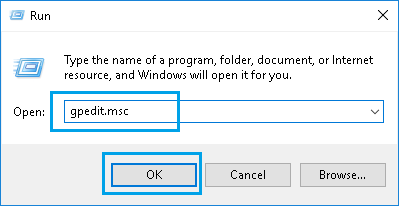
3. На экране редактора локальной групповой политики перейдите к Конфигурация компьютера > Административные шаблоны > Система > Доступ к съемному хранилищу.
4. Выбирать Доступ к съемному хранилищу на левой панели. На правой панели дважды щелкните Съемные диски: запретить доступ для чтения Вход.
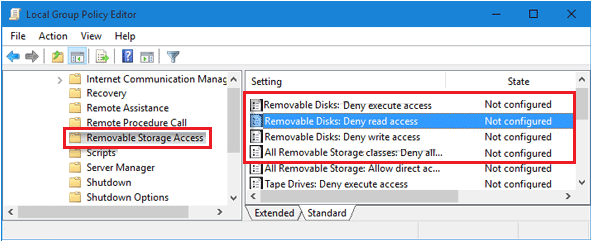
5. На следующем экране выберите Неполноценный вариант> нажмите на Применять & В ПОРЯДКЕ чтобы сохранить эту настройку.
Это применит политику на уровне компьютера, запрещая всем пользователям на вашем компьютере доступ к файлам, расположенным на USB-накопителях.
Точно так же вы можете отключить доступ на запись для всех пользователей, включив Removable Disks: Deny Write Access Policy.
Если вы хотите применить политику только на уровне пользователя, перейдите к Конфигурация пользователя > Административные шаблоны > Система > Доступ к съемному хранилищу.
Примечание: Важно применять Съемные диски: запретить доступ к выполнению политики, если вы намерены предотвратить запуск любого вредоносного кода с USB-накопителя на вашем компьютере.
2. Измените настройки безопасности для usbstor.PNF
Если вы используете Домашнюю версию Windows 10, вы можете отключить использование USB-накопителей и на своем компьютере, изменив настройки безопасности для файла usbstor.PNF.
1. Открыть Проводник на своем компьютере и перейдите к C:WindowsINF папка.
Подсказка: Вы можете получить доступ к этому расположению, введя «C:windowsINF» в поле поиска.
2. В папке INF щелкните правой кнопкой мыши usbstor.PNF Файл и нажмите Характеристики.
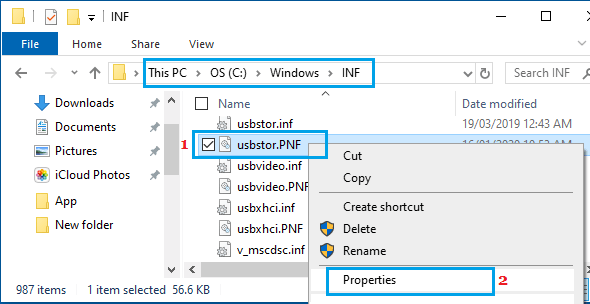
3. На экране свойств INF нажмите кнопку Безопасность вкладка > выбрать Пользователи запись и нажмите на Редактировать кнопка.
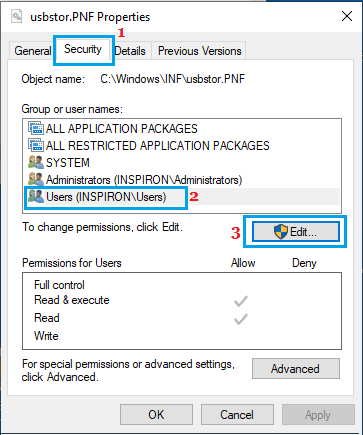
4. На экране разрешений usbstor.PNF проверьте Отрицать поле, расположенное рядом с записью «Полный доступ».
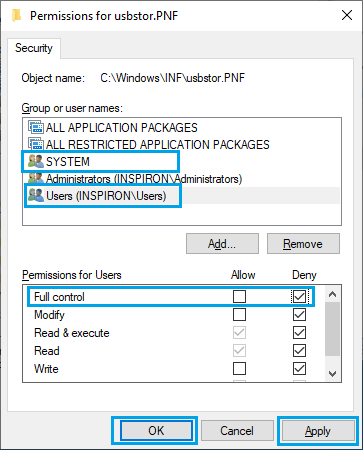
5. Нажмите на Применять & В ПОРЯДКЕ чтобы применить это изменение на вашем компьютере.
Примечание: Вам также необходимо добавить Система Аккаунт в список запрещенных, используя те же шаги.
3. Отключите USB-накопители с помощью реестра.
Если USB-накопитель уже использовался на вашем компьютере, вам необходимо внести изменения в файл реестра, чтобы предотвратить его использование на вашем компьютере.
1. Открытым Бегать Команда > введите regedit в командном окне «Выполнить» и нажмите «ОК».

2. На экране редактора реестра перейдите к HKEY_LOCAL_MACHINESYSTEMCurrentControlSetServicesUSBSTOR.
3. Нажмите на USBSTOR на левой панели. На правой панели дважды щелкните значок Начинать Вход.
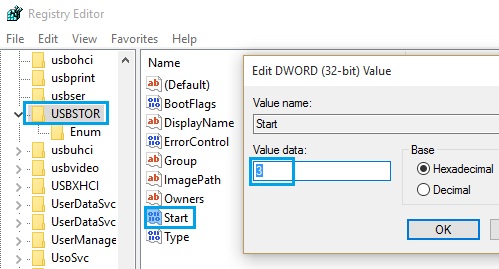
4. Во всплывающем окне «Редактировать DWORD» измените значение данных с 3 на 4 и нажмите В ПОРЯДКЕ .
5. Начать сначала ваш компьютер для этого изменения, чтобы применить.
Примечание: Этот метод работает только в том случае, если на вашем компьютере уже установлен драйвер для USB-накопителя.
- Как загрузить Windows 10 с USB-накопителя
- Как создать загрузочную флешку с Windows 10
[ad_2]
